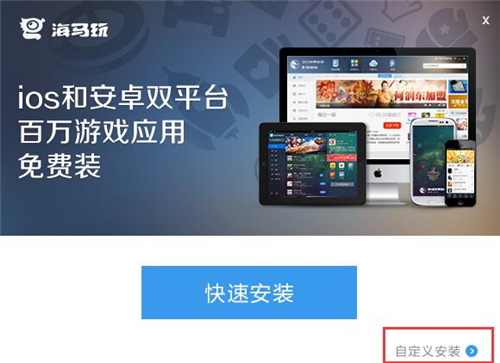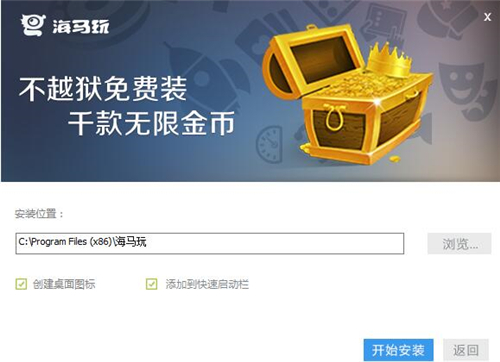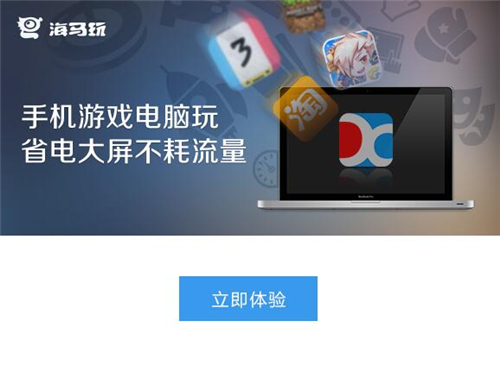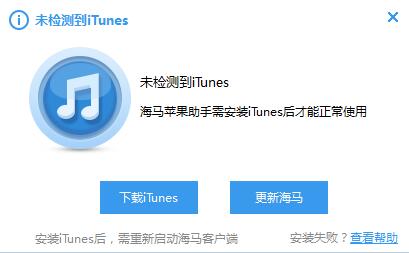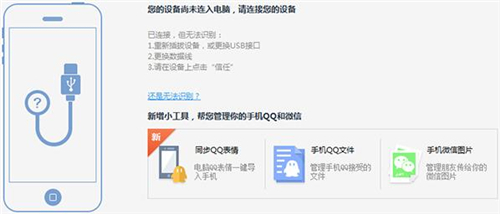很多iOS用户都喜欢用一些助手安装iOS App,而海马苹果助手就是其中的一款。海马苹果助手又简称为海马助手,海马苹果助手的优点很多,最突出的用途,就是可以不通过App Store、不越狱就安装App。而除了App外,用户还能通过海马苹果助手下载铃声、壁纸等资源,以及管理设备中的文件和其他设置等等。对于喜欢尝试各种App以及游戏的朋友来说,这款软件的确可以算作是神兵利器。
海马苹果助手软件特色
无需越狱
海马苹果助手无需越狱,正版应用免费装。海量资源第一时间更新,抢先玩!海马助手操作简单,便于快速找到需要的资源。
火速下载
海马助手提供优化下载方式,下载速度平均提升20%,优质资源下载无需等候。
无限金币
海马助手能过做到免越狱玩无限金币,花不完的金钱,道具想买就买,再也不用想着和土豪做朋友了!
赠AppleID
海马助手是全球首家为用户赠送Apple ID 的苹果助手,免去注册的繁琐步骤。海马助手提供首发大作全网最新热应用首发,永远赶在别人前面!
火速下载
海马助手支持优化下载方式,下载速度平均提升20%,优质资源下载无需等候。
海马苹果助手安装步骤
一、首先你需要下载海马苹果助手安装包,下载完成后得到haima_4.4.9.exe安装文件,鼠标左键双击运行exe文件进入海马苹果助手安装界面,如下图所示,安装界面很简单。
二、你可以有两种方式来安装海马苹果助手软件,第一是默认安装,直接点击安装界面的快速安装选项,软件会默认安装到系统C盘中。或者点击界面右下角的自定义安装,出现下图中的界面,点击浏览选择合适的安装位置,在界面下方还有创建桌面图标和添加到快速启动栏两个选项,可以帮助你快速找到并启动海马苹果助手软件。选择完成后再点击界面下方的开始安装选项。(小编建议用户选择自定义安装,找到合适的安装位置。C盘为系统盘,软件过多会导致电脑运行变慢。)
苹果海马助手下载图二
三、点击开始安装后,海马苹果助手就开始安装了,你只需要耐心等待安装完成就会出现下图中的界面,这就表用软件已经成功安装到你的电脑上,你可以点击界面的立即体验选项就可以关闭安装界面,打开软件体验它的功能了。
苹果海马助手下载图三
海马苹果助手使用方法
1、首先在本站下载安装好海马苹果助手软件后,在桌面找到软件的快捷方式双击打开,这时候会提示你未安装iTunes,因为海马苹果助手需要你安装了iTunes后才可以正常使用,如下图所示,你需要先点击下载iTunes,下载安装完成后我们在运行海马苹果助手软件。
苹果海马助手下载图四
2、海马苹果助手软件打开后进入主界面,我们这时候就需要将手机设备连接到电脑,通过手机数据线连接到电脑后,在海马苹果助手软件界面机会显示出苹果手机的具体信息。然后我们进行下一步操作。
苹果海马助手下载图五
3、海马苹果助手连接上手机设备后,在界面的左侧可以看到有设备信息、应用管理、影音管理、文档管理等选项,你可以点击该选项对手机进行管理,在界面的上方还有应用中心,你可以在应用中心中下载想要的应用然后导入到手机中。以上就是海马苹果助手的简单使用方法,有需要的小伙伴赶紧来下载使用吧。
苹果海马助手下载图六
海马苹果助手常见问题
一、海马苹果助手怎么信任?
海马苹果助手
很多小伙伴在手机上下载安装了海马苹果助手之后,打开时会有弹窗提示用户未受信任的企业开发者,如下图所示,为了正常使用该怎么信任呢?小编为大家带来详细的解决方法。(iOS9之前是有信任按键的,直接点击信任就可以。iOS9却没有这个按键。)
海马苹果助手
1、首先你需要先打开手机,然后找到设置选项并点击打开,进入设置界面,我们找到通用选项并点击打开,俩面有一个描述文件选项,我们在点击该选项进入下一步。
海马苹果助手
2、在描述文件选项中“企业级应用”的列表,我们需要记住刚才证书的名称,然后在这些列表中找到该名称并点击,然后会弹出信任提示框,点击信任后就可以取消这个提示,使用这个软件了。如下图所示。
海马苹果助手
以上就是苹果海马助手下载